Kako samostalno napraviti projekt dizajna apartmana
Neovisno stvaranje projekta stana nije samo uzbudljiva aktivnost, već i plodonosna. Uostalom, nakon pravilnog izvršenja svih izračuna, dobit ćete punopravni projekt stana, gdje se koriste boje i namještaj koji ste planirali. Danas ćemo detaljnije pogledati kako stvoriti projekt uređenja apartmana u programu Soba Arranger.
Soba Arranger je popularan program za izradu projekata za pojedine sobe, apartmane ili čak kuće s nekoliko etaža. Nažalost, program nije besplatan, ali imate 30 dana za upotrebu ovog alata bez ikakvih ograničenja.
Preuzmite program Soba Arranger
Kako dizajnirati stan?
1. Prije svega, ako na vašem računalu nemate instalaciju sobi, morat ćete ga instalirati.
2. Nakon pokretanja programa kliknite gumb "Start new project" u lijevom gornjem kutu ili pritisnite kombinaciju tipki za brzo biranje Ctrl + N.
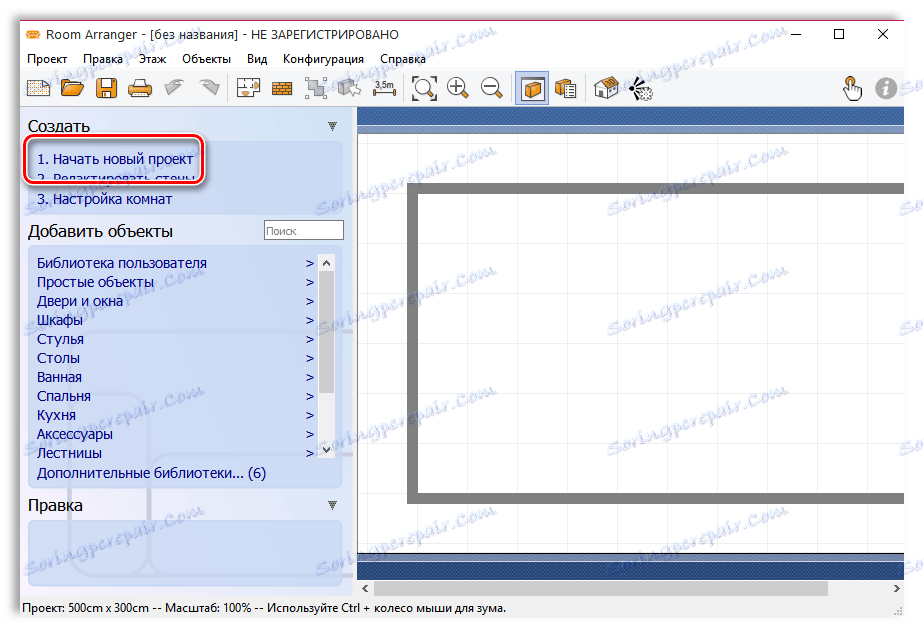
3. Na ekranu se prikazuje prozor za odabir vrste projekta: jednu sobu ili stan. U našem ćemo se primjeru usredotočiti na stavku "Apartman" , nakon čega će odmah biti zatraženo da odredimo područje projekta (u centimetrima).

4. Na zaslonu se prikazuje pravokutnik koji ste odredili. jer napravimo projektni projekt za stan, a zatim bez dodatnih pregrade ne možemo učiniti. Za to su u gornjem dijelu prozora predviđena dva gumba "Novi zid" i "Novi poligon zidova" .
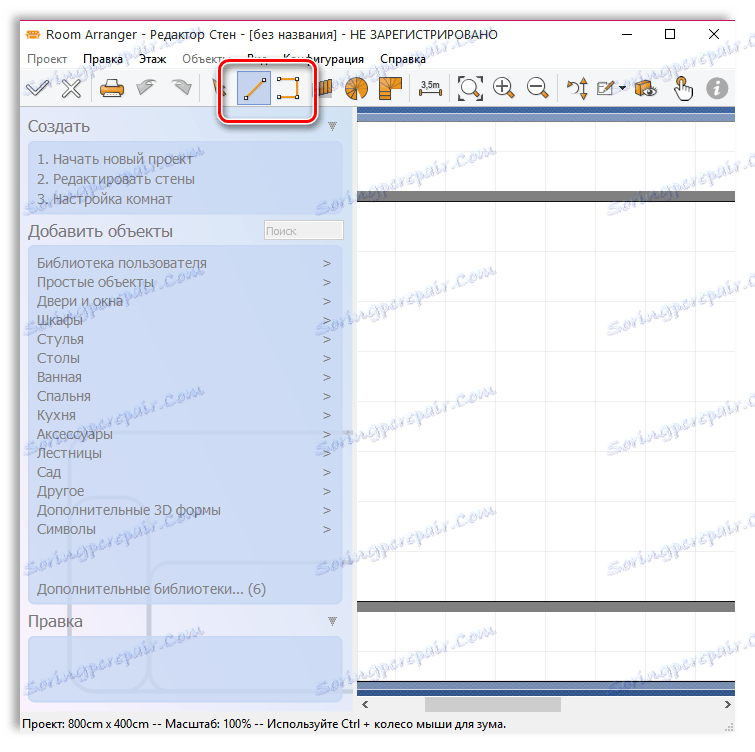
Imajte na umu da je za vašu udobnost čitav projekt veličine oka veličine od 50:50 cm. Dodavanje predmeta u projekt ne zaboravite se usmjeriti na njega.
5. Nakon završetka poravnanja zidova, potrebno je dodati otvore vrata i prozora. Za to, gumb "Vrata i prozori" odgovara u lijevom dijelu prozora.
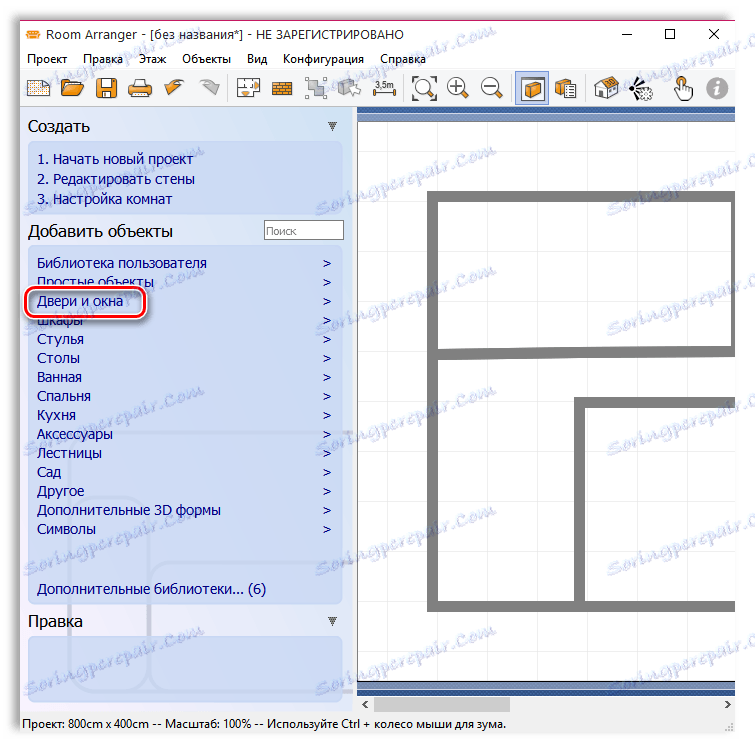
6. Da biste dodali željeno otvaranje vrata ili prozora, odaberite odgovarajuću opciju i povucite je na željeno područje vašeg projekta. Kada je odabrana opcija fiksna na vašem projektu, možete podesiti njegov položaj i veličinu.
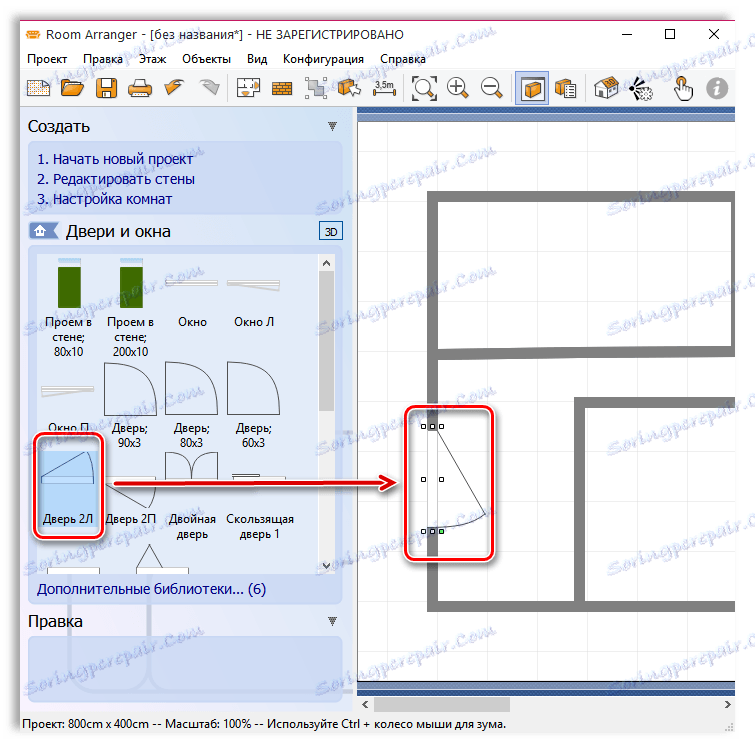
7. Da biste nastavili do novog koraka uređivanja, ne zaboravite prihvatiti promjene klikom na ikonu kvačice u gornjem lijevom dijelu programa.
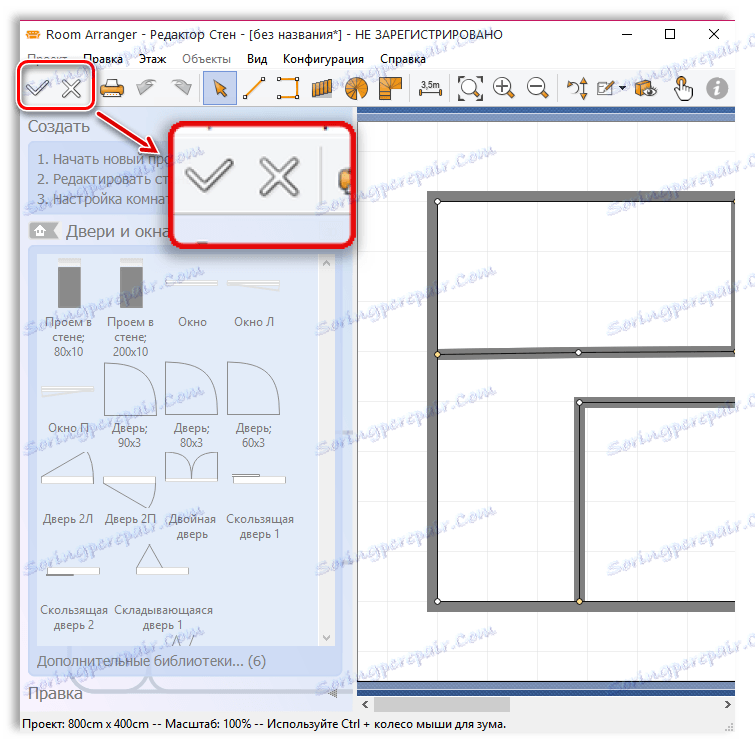
8. Kliknite vezu "Vrata i prozori" da biste zatvorili odjeljak za uređivanje i pokrenuli novi. Sada pokupimo pod. Da biste to učinili, desnom tipkom miša kliknite bilo koji od vaših prostorija i odaberite "Boja podnice" .
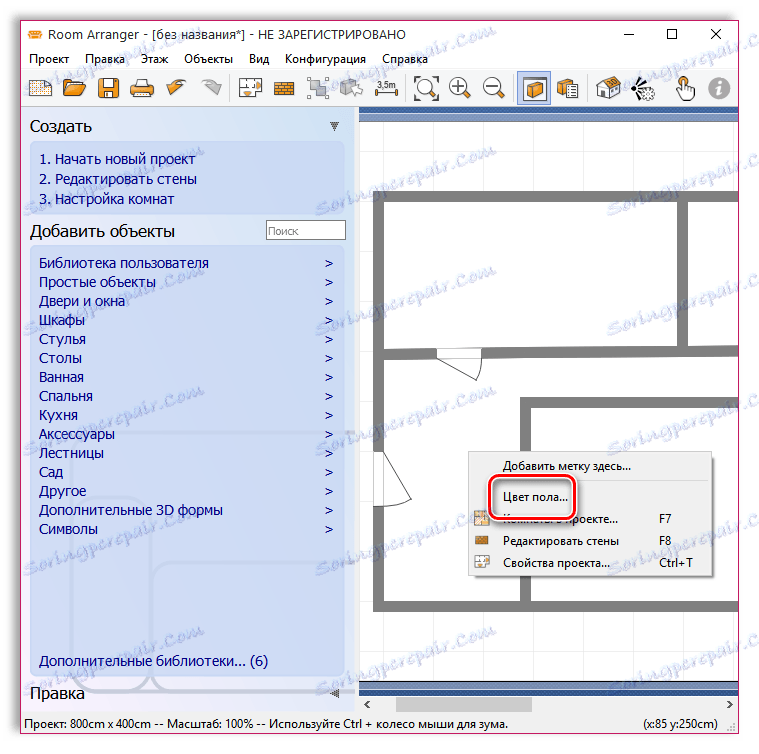
9. U prikazanom prozoru možete navesti boju za pod, ili upotrijebite jednu od predloženih tekstura.
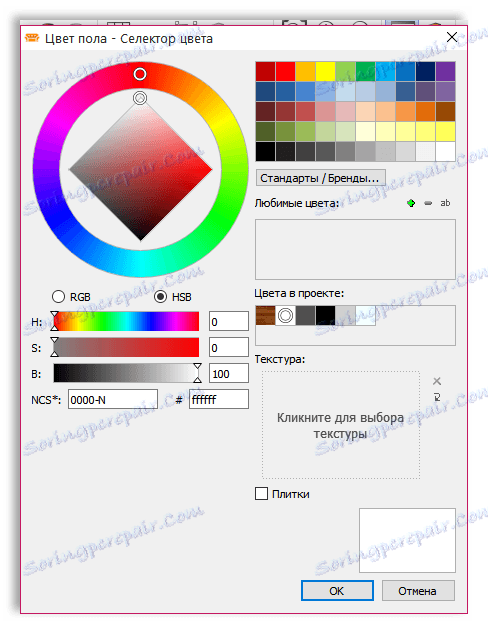
10. Sada idemo na najzanimljivije - namještaj i opremu prostora. Da biste to učinili, na lijevoj strani prozora trebate odabrati odgovarajuću particiju, a nakon odlučivanja o toj temi dovoljno je premjestiti na željeno područje projekta.
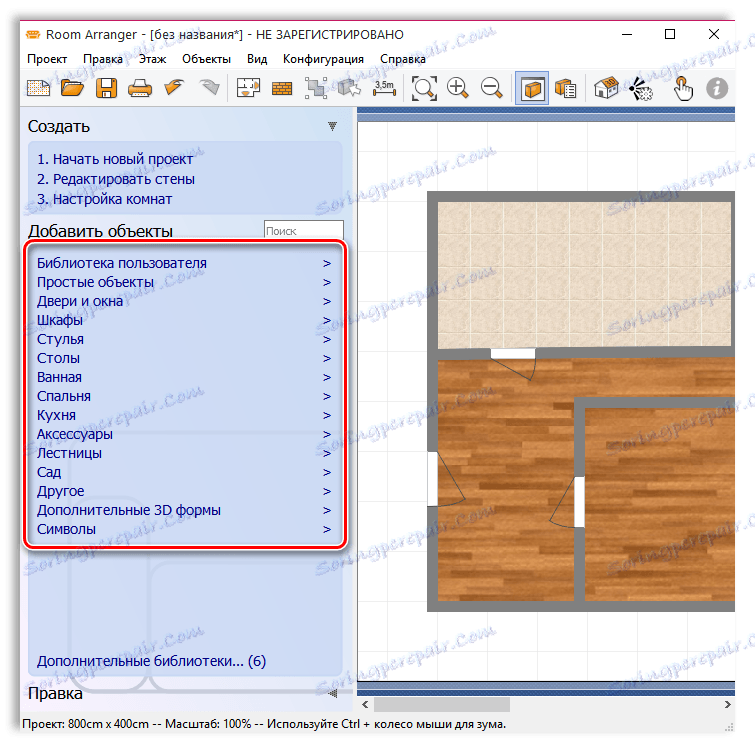
11. Na primjer, u našem primjeru želimo opremiti kupaonicu, idemo u odjeljak "Kupaonica" i odaberite potrebnu vodovod, samo ga povlačimo u sobu, što pretpostavlja da je kupaonica.
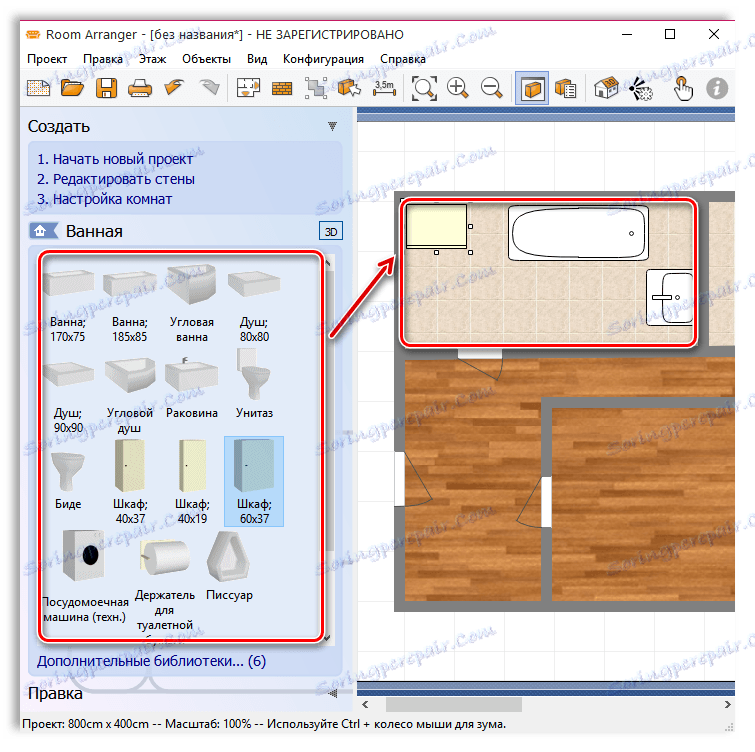
12. Na isti način ispunjavamo i druge sobe našeg stana.
13. Kada je završen rad na uređenju namještaja i drugih atributa unutrašnjosti, možete pregledati rezultate svog rada u 3D modu. Da biste to učinili, kliknite ikonu s kućom i natpis "3D" u gornjem dijelu programa.
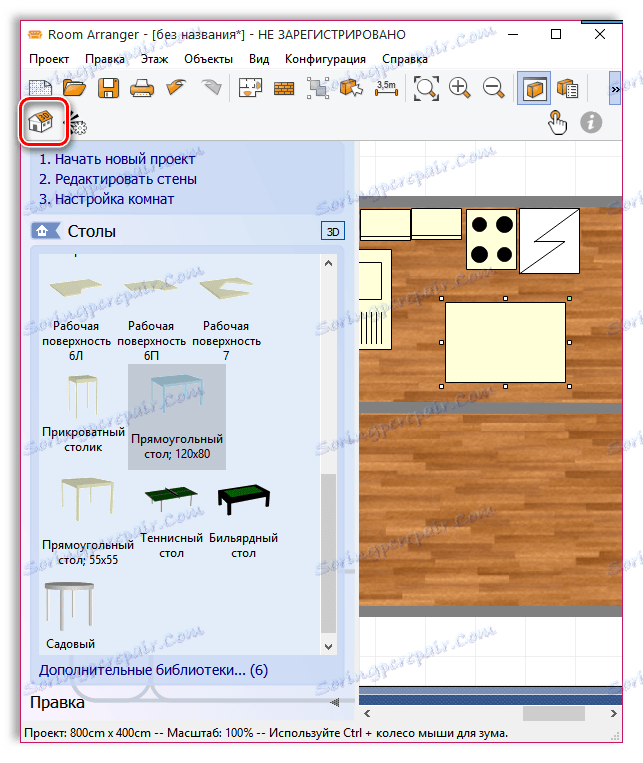
14. Na zaslonu će se prikazati zaseban prozor s 3D prikazom vašeg stana. Možete slobodno rotirati i kretati se, gledajući stan i pojedinačne sobe sa svih strana. Ako želite riješiti rezultat u obliku fotografije ili videozapisa, u ovom se prozoru dodjeljuju posebni gumbi za to.
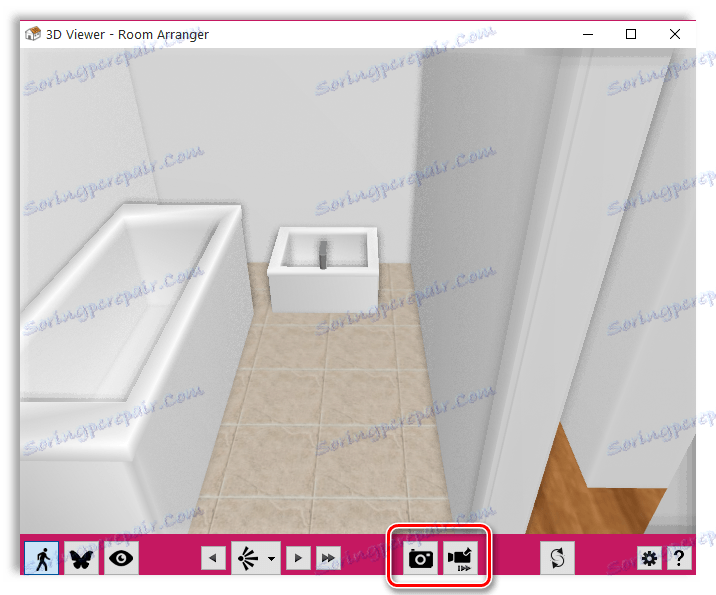
15. Kako ne biste izgubili rezultate svog posla, svakako spremite projekt na računalo. Da biste to učinili, kliknite gumb "Projekt" u gornjem lijevom kutu i odaberite "Spremi" .
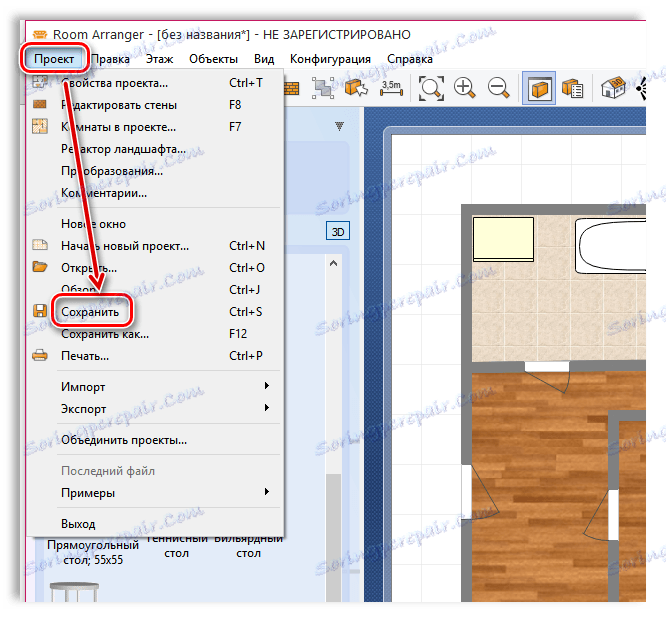
Imajte na umu da će projekt biti spremljen u svom RAP formatu, koji podržava samo ovaj program. Međutim, ako trebate prikazati rezultate vašeg posla, odaberite stavku izbornika "Izvoz" u izborniku "Projekt" i spremite plan stana, na primjer, kao sliku.
Pročitajte također: Programi za uređenje interijera
Danas smo razmatrali samo osnove stvaranja projekta projektiranja stanova. Program Soba Raspored je opremljen sa ogromnim mogućnostima, tako da u ovom programu možete pokazati sve svoje mašte.
